
ସମସ୍ତ Tp-link Routersersଗୁଡ଼ିକ ବ୍ରାଣ୍ଡେଡ୍ ୱେବ୍ ଇଣ୍ଟରଫେସ ମାଧ୍ୟମରେ ବିନ୍ୟାସିତ ହୋଇଛି, ଯାହାର ଛୋଟ ବାହ୍ୟ ଏବଂ କାର୍ଯ୍ୟକ୍ଷମ ପାର୍ଥକ୍ୟ ଅଛି | TL-WROL41N ମଡେଲଟି ବ୍ୟତିକଗନ ଏବଂ ଏହାର ବିନ୍ୟାସ ସମାନ ନୀତି ଅନୁଯାୟୀ କାର୍ଯ୍ୟକାରୀ ହୋଇଥାଏ | ପରବର୍ତ୍ତୀ ସମୟରେ, ଆମେ ଏହି କାର୍ଯ୍ୟର ସମସ୍ତ ପଦ୍ଧତି ଏବଂ ହସ୍ତଳୟ ବିଷୟରେ କହିବୁ, ଏବଂ ତୁମେ ନିର୍ଦ୍ଦେଶନାମା ଅନୁସରଣ କରି, ଆପଣ ସ୍ independ ୁବରର ଆବଶ୍ୟକ ପାରାମିଟରକୁ ପଚାରନ୍ତୁ |
ବିନ୍ୟାସ ପାଇଁ ପ୍ରସ୍ତୁତି
ଅବଶ୍ୟ, ଆପଣ ପ୍ରଥମେ ରାଉଟର ପ୍ୟାକ୍ କରିବା ଏବଂ ସଂସ୍ଥାପନ କରିବା ଆବଶ୍ୟକ କରନ୍ତି | ଏହା ଗୃହର କ use ଣସି ସୁବିଧାଜନକ ସ୍ଥାନକୁ ରଖାଯାଏ ଯାହାଫଳରେ ନେଟୱର୍କ କେବୁଲ କମ୍ପ୍ୟୁଟର ସହିତ ସଂଯୁକ୍ତ ହୋଇପାରିବ | ଏହା କାନ୍ଥ ଏବଂ ବ electrical ଷୟିକ ଉପକରଣଗୁଡ଼ିକର ଅବସ୍ଥାନ ଅନୁସରଣ କରେ, କାରଣ ଏକ ବେତାର ନେଟୱାର୍କ ବ୍ୟବହାର କରିବାବେଳେ, ସେମାନେ ସଙ୍କେତର ସାଧାରଣ ପଥରେ ହସ୍ତକ୍ଷେପ କରିପାରନ୍ତି |
ବର୍ତ୍ତମାନ ଉପକରଣର ପଛ ପ୍ୟାନେଲ ପ୍ରତି ଧ୍ୟାନ ଦିଅ | ସମସ୍ତ ସଂଯୋଜକ ଏବଂ ବଟନ୍ ଗୁଡିକ ଏହା ଉପରେ ପ୍ରଦର୍ଶିତ ହୁଏ | ବ୍ଲୁ ହାଇଲାଇଟ୍ ହୋଇଥିବା ପୋର୍ଟ ୱିଲି ଏବଂ ହଳଦିଆ - ଚାରି ଲେନ୍ସ | ସେଠାରେ ଏକ ଶକ୍ତି ସଂଯୋଜକ ମଧ୍ୟ ଅଛି, ୱାନ୍, WPS ଏବଂ ଶକ୍ତି ଅଛି |

ଶେଷ ପର୍ଯ୍ୟାୟ IPv4 ପ୍ରୋଟୋକଲର ସଠିକତାରେ ଅପରେଟିଂ ସିଷ୍ଟମର ଯାଞ୍ଚ ହେବ | ମାର୍କରଗୁଡ଼ିକ ନିଶ୍ଚିତ ଭାବରେ "ସ୍ୱୟଂଚାଳିତ ଭାବରେ ପାଆନ୍ତୁ" | ଏହାକୁ କିପରି ଯାଞ୍ଚ କରାଯିବ ଏବଂ ପରିବର୍ତ୍ତନ କରିବାକୁ, ନିମ୍ନରେ ରେଫରେନ୍ସ ମାଧ୍ୟମରେ ଅନ୍ୟ ପ୍ରବନ୍ଧରେ ପ read ଼ନ୍ତୁ | ୱିଣ୍ଡୋଜ୍ 7 ରେ ଏକ ସ୍ଥାନୀୟ ନେଟୱାର୍କ କିପରି ସେଟ୍ ଅପ୍ କରିବେ ଆପଣ କିପରି ଏହି ବିଭାଗର ସବିଶେଷ ନିର୍ଦ୍ଦେଶ ପାଇବେ "|

ଅଧିକ ପ read: ୱିଣ୍ଡୋଜ୍ 7 ନେଟୱର୍କ ସେଟିଙ୍ଗ୍ |
TP- ଲିଙ୍କ୍ TL-WRT841N ରାଉଟର କଷ୍ଟୋମାଇଜ୍ କରନ୍ତୁ |
ବ୍ୟବହୃତ ଯନ୍ତ୍ରପୂହର ସଫ୍ଟୱେର୍ ଅଂଶକୁ ଯିବା | ଏହାର ସଂରଚନା ଅନ୍ୟ ମଡେଲଠାରୁ ଭିନ୍ନ ନୁହେଁ, କିନ୍ତୁ ଏହାର ନିଜସ୍ୱ ବର୍ଣ୍ଣମାଳୟ ଅଛି | ଫର୍ମୱେୟାର ସଂସ୍କରଣକୁ ହିସାବ କରିବା ଜରୁରୀ, ଯେଉଁଥିରେ ୱେବ୍ ଇଣ୍ଟରଫେସ୍ ର ଦୃଶ୍ୟ ଏବଂ କାର୍ଯ୍ୟକାରିତାକୁ ଏହା ନିର୍ଭର କରେ | ଯଦି ଆପଣଙ୍କର ଅନ୍ୟ ଏକ ଇଣ୍ଟରଫେସ୍ ଅଛି, କେବଳ ସମାନ ନାମ ସହିତ ପାରାମିଟରଗୁଡିକ ଖୋଜ, ଯାହା ନିମ୍ନରେ ଉଲ୍ଲେଖ କରାଯିବ ଏବଂ ଆମ ନେତାଙ୍କ ଅନୁଯାୟୀ ସେମାନଙ୍କୁ ସଂପାଦନ କର | ୱେବ୍ ଇଣ୍ଟରଫେସର ପ୍ରବେଶ ପଥ ନିମ୍ନଲିଖିତ ଭାବରେ ସଂପାଦିତ ହୋଇଛି:
- ବ୍ରାଉଜର୍ ଠିକଣା ଦଣ୍ଡିକାଗୁଡ଼ିକରେ, 192.168.1.1 କିମ୍ବା 192.16.1.1/ କିମ୍ବା 192.168.0.1 ଟାଇପ୍ କରି ଏଣ୍ଟର୍ ଉପରେ କ୍ଲିକ୍ କରନ୍ତୁ |
- ଲଗଇନ୍ ଆକୃତି ଦେଖାଯିବ | ଷ୍ଟ୍ରିଙ୍ଗରେ ଲଗଇନ୍ ଏବଂ ପାସୱାର୍ଡ ପ୍ରବେଶ କରନ୍ତୁ, ଯାହା ଡିଫଲ୍ଟ ଭାବରେ ସେଟ୍ ହୋଇଛି - ଆଡମିନି ଏବଂ ତାପରେ "LOGIN" ଉପରେ କ୍ଲିକ୍ କର |


ଆପଣ TP- ଲିଙ୍କ୍ TL-WR841N ରାଉଟର ୱେବ୍ ଇଣ୍ଟରଫେସ୍ କୁ ଦବାନ୍ତୁ | ବିକାଶକାରୀମାନେ ବାଛିବା ପାଇଁ ଦୁଇଟି ଡିବଗ୍ ମୋଡ୍ ଉତ୍ସର୍ଗ କରନ୍ତି | ପ୍ରଥମଟି ପ୍ରଥମଟି ୱିଫାର୍ଡ ବ୍ୟବହାର କରି, କେବଳ ମ basic ଳିକ ପାରାମିଟର ସେଟ୍ କରିବାକୁ ଅନୁମତି ଦିଏ | ମାନୁଆଲରେ ଆପଣ ବିସ୍ତୃତ ଏବଂ ସବୁଠାରୁ ସର୍ବୋତ୍କୃଷ୍ଟ ସଂରଚନାକୁ ବ୍ୟାୟାମ କରନ୍ତି | ସ୍ଥିର କର ଯେ ତୁମଠାରୁ ଅଧିକ ଉପଯୁକ୍ତ, ତା'ପରେ ନିର୍ଦ୍ଦେଶାବଳୀ ଅନୁସରଣ କର |
ଦ୍ରୁତ ସେଟିଂ
ପ୍ରଥମେ, ଆସନ୍ତୁ ସରଳ ସଂସ୍କରଣ ବିଷୟରେ ଆଲୋଚନା କରିବା - "ଫାମେଜ୍ ସେଟଅପ୍" ଉପକରଣ | ଏଠାରେ, ଆପଣଙ୍କୁ କେବଳ ମ basic ଳିକ ୱାନ୍ ଡାଟା ଏବଂ ବେତାର ମୋଡ୍ ପ୍ରବେଶ କରିବାକୁ ପଡିବ | ସମଗ୍ର ପ୍ରକ୍ରିୟା ନିମ୍ନଲିଖିତ ଅଟେ:
- "ଫାଷ୍ଟ ସେଟଅପ୍" ଟ୍ୟାବ୍ ଖୋଲ ଏବଂ "ପରବର୍ତ୍ତୀ" ଉପରେ କ୍ଲିକ୍ କର |
- ପ୍ରତ୍ୟେକ ଧାଡିରେ ପପ୍-ଅପ୍ ମେନୁ ମାଧ୍ୟମରେ, ଆପଣଙ୍କର ଦେଶ, ଅଞ୍ଚଳ, ପ୍ରୋଦି ଏବଂ ସଂଯୋଗ ପ୍ରକାର ଚୟନ କରନ୍ତୁ | ଯଦି ଆପଣ ଇଚ୍ଛିତ ବିକଳ୍ପ ଖୋଜିଲେ ନାହିଁ, "ମୁଁ ଉପଯୁକ୍ତ ସେଟିଙ୍ଗ ପାଇଲ ନାହିଁ" ପାଖରେ ଥିବା ବାକ୍ସକୁ ଯାଞ୍ଚ କରି "ପରବର୍ତ୍ତୀ" ଉପରେ କ୍ଲିକ୍ କର |
- ଶେଷ କ୍ଷେତ୍ରରେ, ଏକ ଅତିରିକ୍ତ ମେନୁ ଖୋଲିବ, ଯେଉଁଠାରେ ଆପଣ ପ୍ରଥମେ ସଂଯୋଗ ପ୍ରକାର ନିର୍ଦ୍ଦିଷ୍ଟ କରିବାକୁ ଆବଶ୍ୟକ କରନ୍ତି | ଚୁକ୍ତିନାମା ଅନୁଯାୟୀ ପ୍ରଦାନକାରୀଙ୍କ ଶେଷରେ ପ୍ରଦାନକାରୀଙ୍କ ଦ୍ you ାରା ଆପଣ ପ୍ରଦାନ କରାଯାଇଥିବା ଡକ୍ୟୁମେଣ୍ଟେସନରୁ ଆପଣଙ୍କୁ ପାଇପାରିବେ |
- ଉପଯୋଗକର୍ତ୍ତା ନାମ ଏବଂ ପାସୱାର୍ଡ ମଧ୍ୟ ସରକାରୀ କାଗଜପତ୍ର ଖୋଜ | ଯଦି ଆପଣ ଏହି ସୂଚନା ପାଇଁ ଅଜ୍ଞାତ, ଆପଣଙ୍କର ଇଣ୍ଟରନେଟ୍ ସେବା ପ୍ରଦାନକାରୀଙ୍କୁ ହଟଲାଇନକୁ ଅନୁସରଣ କରନ୍ତୁ |
- ୱାନ୍-ସଂଯୋଗ ଆକ୍ଷରିକ ଭାବରେ ଦୁଇଟି କାର୍ଯ୍ୟରେ ଆଡଜଷ୍ଟ ହୋଇଛି, ଏବଂ ତା'ପରେ ୱାଇ-ଫାଇକୁ ଯାଏ | ଏଠାରେ ଆକ୍ସେସ୍ ପଏଣ୍ଟର ନାମ ନିର୍ଦ୍ଦିଷ୍ଟ କରନ୍ତୁ | ଏହି ନାମ ସହିତ, ଏହା ଉପଲବ୍ଧ ସଂଯୋଗ ତାଲିକାରେ ପ୍ରଦର୍ଶିତ ହେବ | ଏହା ପରେ, ମାର୍କର ପ୍ରକାରର ସୁରକ୍ଷା ଏନକ୍ରିପସନ୍ ଚିହ୍ନଟ କର ଏବଂ ପାସୱାର୍ଡକୁ ଅଧିକ ନିର୍ଭରଯୋଗ୍ୟକୁ ପରିବର୍ତ୍ତନ କର | ଏହା ପରେ, ପରବର୍ତ୍ତୀ ୱିଣ୍ଡୋକୁ ଯାଆନ୍ତୁ |
- ସମସ୍ତ ପାରାମିଟରଗୁଡିକ ତୁଳନା କରନ୍ତୁ, ଯଦି ଆବଶ୍ୟକ ହୁଏ, ସେମାନଙ୍କୁ ପରିବର୍ତ୍ତନ କରିବାକୁ ଫେରିଯାଅ, ଏବଂ ତାପରେ "ସେଭ୍" ଉପରେ କ୍ଲିକ୍ କର |
- ଆପଣ ଯନ୍ତ୍ରର ସ୍ଥିତି ବିଷୟରେ ସୂଚିତ ହେବେ ଏବଂ କେବଳ "ସଂପୂର୍ଣ୍ଣ" ଉପରେ କ୍ଲିକ୍ କରିବେ, ଯାହା ପରେ ସମସ୍ତ ପରିବର୍ତ୍ତନ ଘଟିବ |



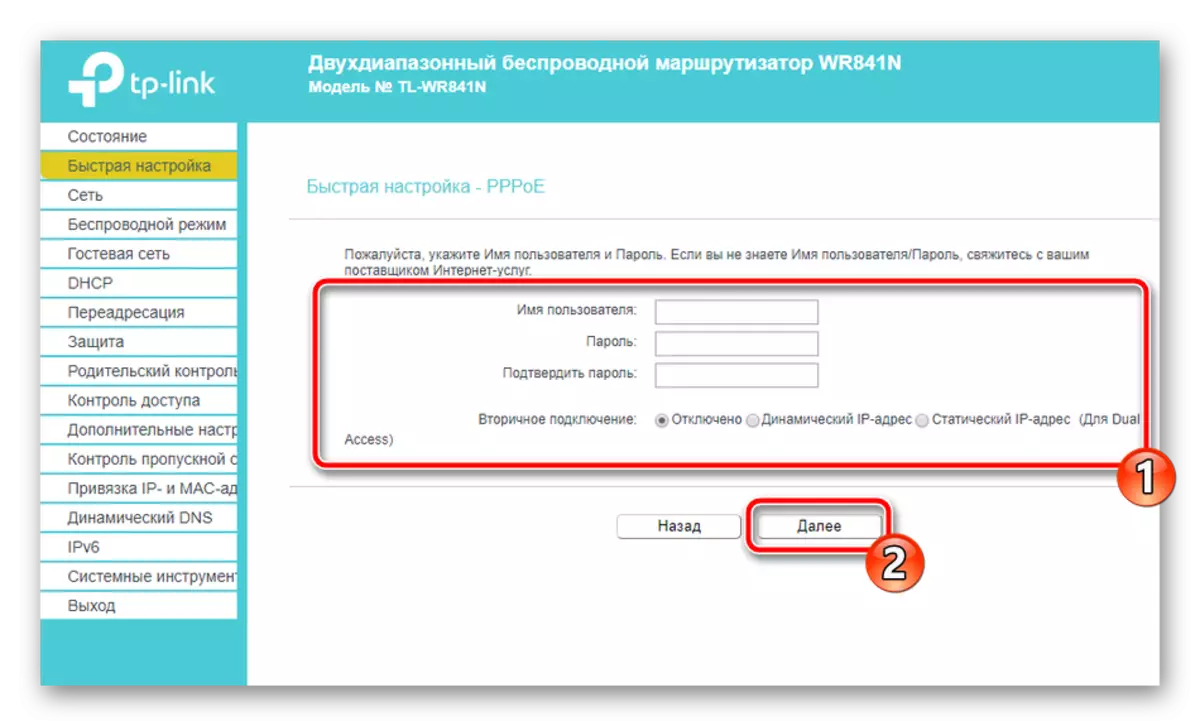
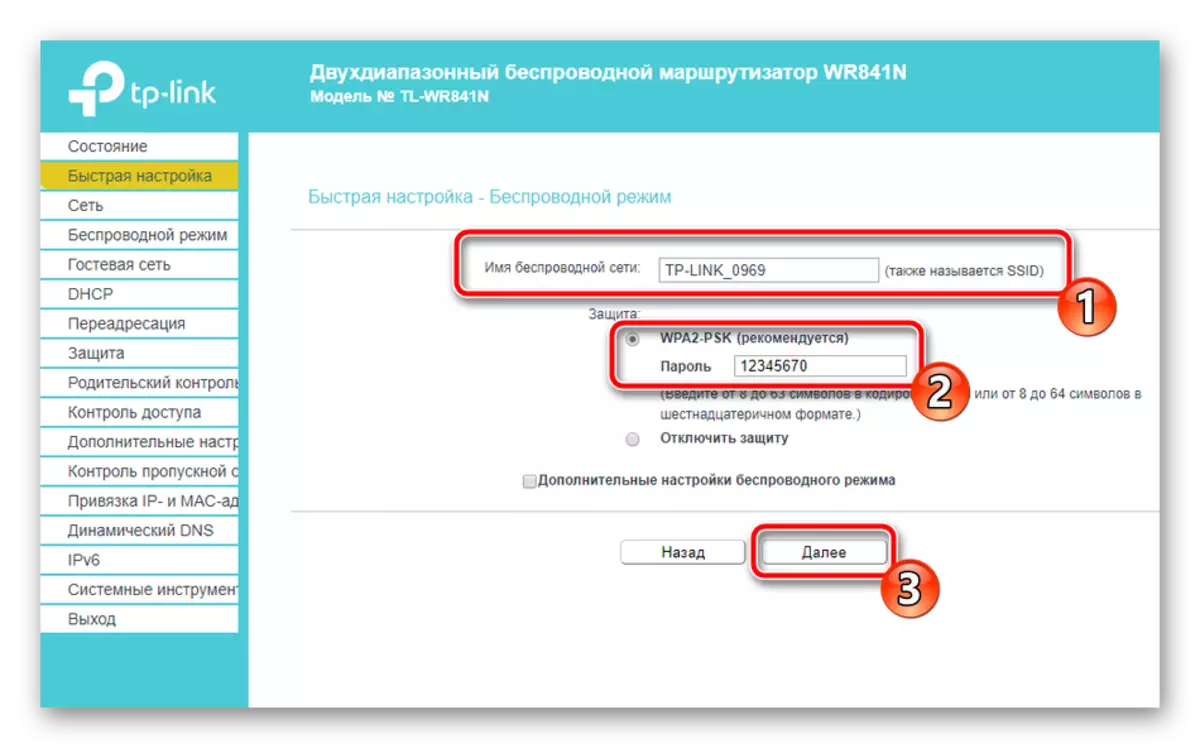


ଏହା ଦ୍ରୁତ ସଂରଚନାକୁ ସମାପ୍ତ କରେ | ଆପଣ ଅବଶିଷ୍ଟ ସୁରକ୍ଷା ପଏଣ୍ଟ ଏବଂ ଅତିରିକ୍ତ ଉପକରଣଗୁଡ଼ିକୁ ଆଡଜଷ୍ଟ କରିପାରିବେ, ଆମେ ଯାହା ମୋତେ ଅଧିକ କହିବୁ |
ମାନୁଆଲ୍ ସେଟିଂ |
ମାନୁଆଲ୍ ଏଡିଟିଂ ଶୀଘ୍ର ରୁଟିରେ ଅସୁବିଧାରେ କଷ୍ଟଦାୟକ ନୁହେଁ, ତେବେ ବ୍ୟକ୍ତିଗତ ତ୍ରୁଟି ନିବାରଣ ପାଇଁ ଅଧିକ ସୁଯୋଗ ନାହିଁ, ଯାହା ଆପଣଙ୍କୁ ତାରଯୁକ୍ତ ନେଟୱାର୍କକୁ ସଜାଡିବାକୁ ଅନୁମତି ଦିଏ ଏବଂ ନିଜ ପାଇଁ ପ୍ରବେଶ ପଏଣ୍ଟକୁ ସଜାଂଶ କରିବାକୁ ଅନୁମତି ଦେଇଥାଏ | ଚାଲ ୱାନି ସଂଯୋଗରୁ ପଦ୍ଧତି ଆରମ୍ଭ କରିବା:
- "ନେଟୱର୍କ" ବର୍ଗ ଖୋଲନ୍ତୁ ଏବଂ "WAN" କୁ ଯାଆନ୍ତୁ | ଏଠାରେ, ସର୍ବଭାରତୀୟ ସଂଯୋଗର ପ୍ରକାର ସିଲେକ୍ଟ ହୋଇଛି, ଯେହେତୁ ଏହା ନିମ୍ନଲିଖିତ ଆଇଟମଗୁଡିକର ଆଡଜଷ୍ଟମେଣ୍ଟ ଉପରେ ନିର୍ଭର କରେ | ପରବର୍ତ୍ତୀ ସମୟରେ, ଚାଳକନାମ, ପାସୱାର୍ଡ ଏବଂ ଅତିରିକ୍ତ ପାରାମିଟରଗୁଡିକ ନିର୍ଦ୍ଦିଷ୍ଟ କରନ୍ତୁ | ପ୍ରଦାନକାରୀଙ୍କ ସହିତ ଚୁକ୍ତିନାମା ସହିତ ରେଖା ପୂରଣ କରିବା ପାଇଁ ଆପଣ ଆବଶ୍ୟକ କରୁଥିବା ସମସ୍ତ ଜିନିଷ | ବାହାରକୁ ଯିବା ପୂର୍ବରୁ, ପରିବର୍ତ୍ତନଗୁଡିକ ସଞ୍ଚୟ କରିବାକୁ ଭୁଲନ୍ତୁ ନାହିଁ |
- Tp-list tl-Worl441n iptv ଫଙ୍କସନ୍ କୁ ସମର୍ଥନ କରେ | ତାହା ହେଉଛି, ଯଦି ଏଠାରେ ଟିଭି କୋନସୋଲ ଥାଏ, ଆପଣ ଏହାକୁ LAN ନିକଟରେ ସଂଯୋଗ କରିପାରିବେ | "Iptv" ବିଭାଗର ସମସ୍ତ ଆବଶ୍ୟକୀୟ ଆଇଟମ୍ ଧାରଣ କରେ | କୋନସୋଲ ପାଇଁ ନିର୍ଦ୍ଦେଶ ଅନୁଯାୟୀ ସେମାନଙ୍କୁ ସେଟ୍ କରନ୍ତୁ |
- ବେଳେବେଳେ ଆପଣଙ୍କୁ ପ୍ରଦାନକାରୀ ଦ୍ୱାରା ପଞ୍ଜୀକୃତ ହୋଇଥିବା ମ୍ୟାକ୍ ଠିକଣା କପି କରିବାକୁ ପଡିବ ଯାହା ଦ୍ the ାରା କମ୍ପ୍ୟୁଟର ଇଣ୍ଟରନେଟ୍ ପ୍ରବେଶ କରିପାରିବ | ଏହା କରିବାକୁ, "Mac ଠିକ କରି" କ୍ଲୋନିଂ "ଖୋଲ ଏବଂ ସେଠାରେ ତୁମେ ବଟନ୍" ବାଘ ଠିକଣା "ପୁନ restore ସ୍ଥାପନ କରିବ" କିମ୍ବା "କାରଖାନା ମ୍ୟାକ୍ ଠିକଣା ପୁନ restore ସ୍ଥାପନ କରିବ" କିମ୍ବା "କାରଖାନା ମ୍ୟାକ୍ ଠିକଣା ପୁନ restore ସ୍ଥାପନ କରିବ |
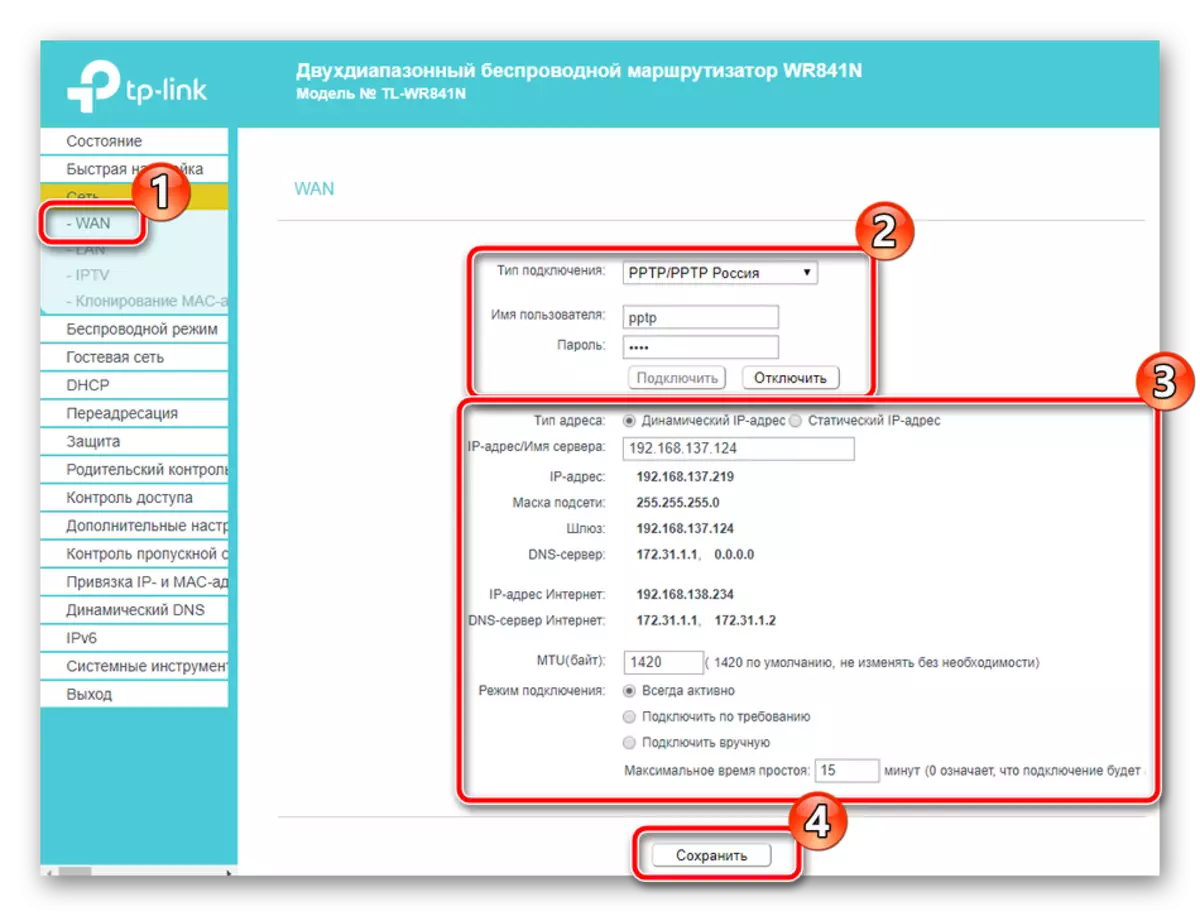

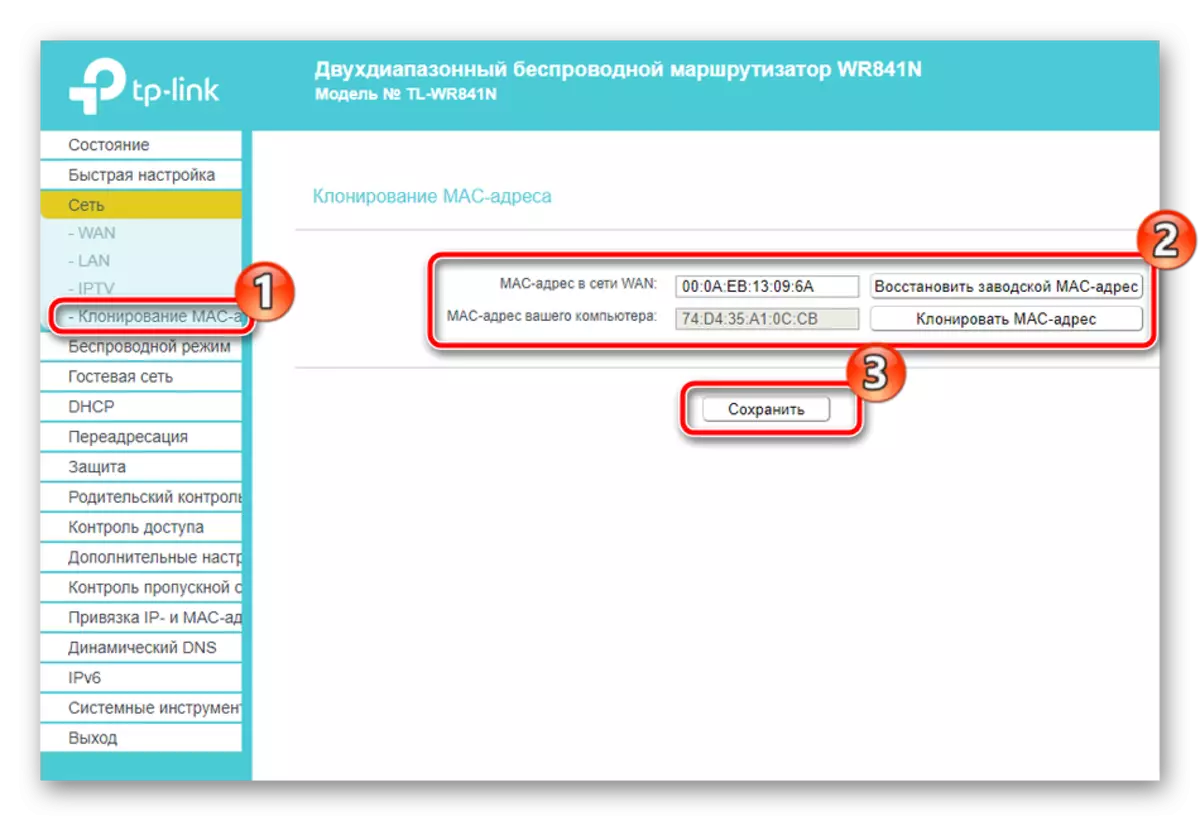
ତାରଯୁକ୍ତ ସଂଯୋଗର ସଂଶୋଧନ ସମାପ୍ତ ହୋଇଛି, ଏହା ସାଧାରଣତ sokctop କାର୍ଯ୍ୟ କରିବା ଜରୁରୀ ଏବଂ ଆପଣ ଲଗ୍ ଇନ୍ କରିପାରିବେ | ତଥାପି, ଅନେକେ ଆକ୍ସେସ୍ ପଏଣ୍ଟ ବ୍ୟବହାର କରନ୍ତି, ଯାହାକୁ ନିଜ ସହିତ ପ୍ରି-ଆଡଜଷ୍ଟ ହେବା ଜରୁରୀ, ଏବଂ ଏହା ହେଉଛି:
- "ବେତାର ମୋଡ୍" ଟ୍ୟାବ୍ ଖୋଲ, ଯେଉଁଠାରେ ଆପଣ ମାର୍କରକୁ "ସକ୍ରିୟ" କୁ "ସକ୍ରିୟ କରନ୍ତୁ" କୁ ନେଇଥିବେ, ଏଥିରେ ଉପଯୁକ୍ତ ନାମ ସେଟ୍ କରନ୍ତୁ ଏବଂ ତାପରେ ଆପଣ ପରିବର୍ତ୍ତନଗୁଡିକ ସେଭ୍ କରିପାରିବେ | ଅଧିକାଂଶ କ୍ଷେତ୍ରରେ ଅବଶିଷ୍ଟ ପାରାମିଟରଗୁଡିକ ଦର୍ଶାଇବା ଆବଶ୍ୟକ ହେବ ନାହିଁ |
- ପରବର୍ତ୍ତୀ, "ବେତାର ସୁରକ୍ଷା" ବିଭାଗକୁ ଯାଆନ୍ତୁ | ଏଠାରେ, ମାର୍କ / WPA2 - ବ୍ୟକ୍ତିଗତ ଭାବରେ ମାର୍କର ରଖନ୍ତୁ, ଆରମ୍ଭ ହୋଇଥିବା ଏନକ୍ରିପସନ୍ ଟାଇପ୍ କରନ୍ତୁ, ଏବଂ ପାସୱାର୍ଡ, ସର୍ବନିମ୍ନ ଆଠ ଅକ୍ଷର ଧାରଣ କରି ଏକ ନିର୍ଭରଯୋଗ୍ୟ, ଏବଂ ଏହାକୁ ମନେ ରଖେ | ଏହା ଆକ୍ସେସ୍ ପଏଣ୍ଟ ସହିତ ପ୍ରାମାଣିକିକରଣ ପାଇଁ ବ୍ୟବହୃତ ହେବ |
- WPS ଫଙ୍କସନ୍ ପ୍ରତି ଧ୍ୟାନ ଦିଅ | ଏହା ଡିଭାଇସ୍ଗୁଡ଼ିକୁ ତାଲିକାରେ ଯୋଗ କରି କିମ୍ବା ପିନ କୋଡ୍ ପ୍ରବେଶ କରି ରାଉଟର ସହିତ ସଂଯୋଗ କରିବାକୁ ଅନୁମତି ଦିଏ ଯାହା ଆପଣ ଅନୁରୂପ ମେନୁ ମାଧ୍ୟମରେ ପରିବର୍ତ୍ତନ କରିପାରିବେ | ରାଉଟରରେ wpsର ଉଦ୍ଦେଶ୍ୟ ବିଷୟରେ ଅଧିକ ବିସ୍ତୃତ, ନିମ୍ନରେ ରେଫରେନ୍ସ ଦ୍ୱାରା ଅନ୍ୟ ଏକ ଆର୍ଟିକିଲରେ ପ Read ଼ନ୍ତୁ |
- "ଫିଲ୍ଟରିଂ ମ୍ୟାକ୍ ଠିକଣାଗୁଡ଼ିକ" ଆପଣଙ୍କୁ ଏକ ବେତାର ଷ୍ଟେସନକୁ ନିୟନ୍ତ୍ରଣ କରିବାକୁ ଅନୁମତି ଦିଏ | ପ୍ରଥମେ ଆପଣ ଉପଯୁକ୍ତ ବଟନ୍ ଉପରେ କ୍ଲିକ୍ କରି ଫଙ୍କସନ୍ ସକ୍ଷମ କରିବାକୁ ପଡିବ | ତା'ପରେ ନିୟମ ଯାହା ଠିକଣାରେ ପ୍ରଯୁଜ୍ୟ ହେବ, ସେହିପରି ତାଲିକାରେ ସେମାନଙ୍କୁ ଯୋଡନ୍ତୁ |
- "ବେତାର ମୋଡ୍" ବିଭାଗରେ ଉଲ୍ଲେଖ କରାଯାଇଥିବା ଶେଷ ଆଇଟମ୍ ହେଉଛି "ଉନ୍ନତ ସେଟିଂସମୂହ" | ସେମାନେ କେବଳ ଏକକ ଆବଶ୍ୟକ କରିବେ, କିନ୍ତୁ ବହୁତ ଉପଯୋଗୀ ହୋଇପାରେ | ଏକ ସଙ୍କେତ ଶକ୍ତି ଏଠାରେ ଆଡଜଷ୍ଟ୍ ହୋଇଛି, ସିଙ୍କ୍ରୋନାଇଜେସନ୍ ପଣ୍ଟେଟଗୁଡିକର ହେଡ୍ ର ବ୍ୟବଧାନ ମଧ୍ୟଟି ସେଟ୍ ହୋଇଛି ଏବଂ ବ୍ୟାଣ୍ଡୱିଡଥ୍ ବୃଦ୍ଧି ପାଇଁ ମୂଲ୍ୟବାନ |
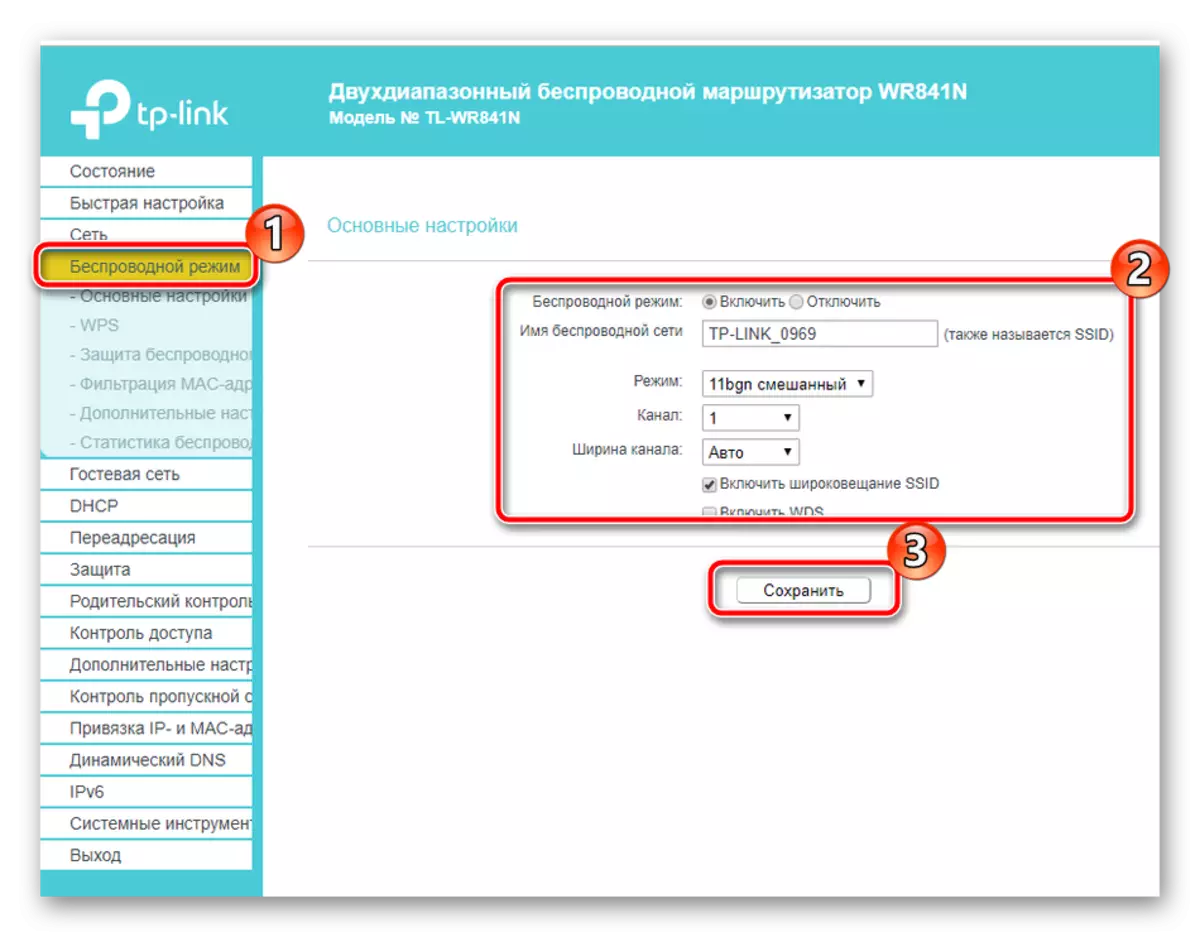

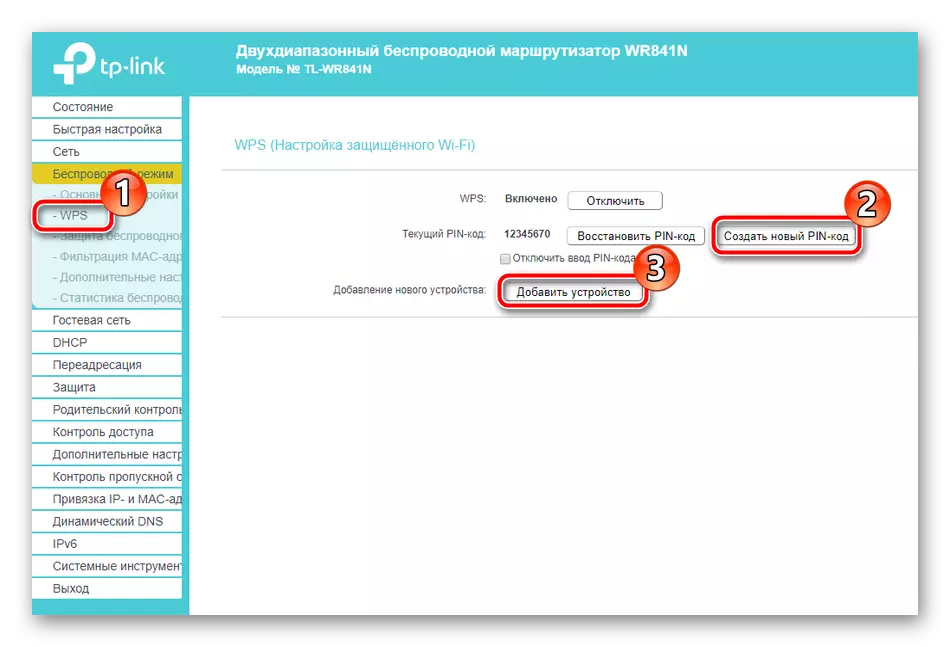
ଅଧିକ ପ Read ଼ନ୍ତୁ: ରାଉଟରରେ wps କେଉଁ ଏବଂ WPS କାହିଁକି ଆବଶ୍ୟକ ହୁଏ |


ପରବର୍ତ୍ତୀ ସମୟରେ, ମୁଁ ଗେଷ୍ଟବୁକ୍ "ବିଭାଗ ବିଷୟରେ କହିବାକୁ ଚାହେଁ, ଯେଉଁଠାରେ ଅତିଥି ବ୍ୟବହାରକାରୀ ଉପଭୋକ୍ତାମାନଙ୍କ ପାରାମିଟରଗୁଡିକ ତୁମର ସ୍ଥାନୀୟ ନେଟୱାର୍କରେ ସେଟ୍ ହୋଇଛି | ପୁରା ପଦ୍ଧତି ନିମ୍ନଲିଖିତ:
- ଅତିଥି ନେଟୱାର୍କକୁ ଯାଆନ୍ତୁ, ଯେଉଁଠାରେ Windows ରକା ଏବଂ the ରକା ଉପରେ ଉପଯୁକ୍ତ ନିୟମ ନ ପାଇବା | ନିମ୍ନରେ, ଆପଣ ଏହି ବ feature ଶିଷ୍ଟ୍ୟକୁ ସକ୍ଷମ କରିପାରିବେ, ଏହାକୁ ନାମ ଏବଂ ସର୍ବାଧିକ ଅତିଥିଙ୍କ ନାମ ସେଟ୍ କରନ୍ତୁ |
- ମାଉସ୍ ଚକ ବ୍ୟବହାର କରି, ଟ୍ୟାବ୍ ଉପରେ ନିମ୍ନଲିଖିତକୁ ଯାଆନ୍ତୁ ଯେଉଁଠାରେ କାର୍ଯ୍ୟକଳାପ ସମୟ ସଜାଡାଯାଏ | ଆପଣ ସିଡ୍ୟୁଲ୍ ଟର୍ନ୍ ଅନ୍ କରିବାକୁ ଉପଲବ୍ଧ ଯାହା ପାଇଁ ଅତିଥି ନେଟୱାର୍କ କାମ କରିବ | ସମସ୍ତ ପାରାମିଟର ପରିବର୍ତ୍ତନ କରିବା ପରେ, "ସେଭ୍" ରେ କ୍ଲିକ୍ କରିବାକୁ ଭୁଲନ୍ତୁ ନାହିଁ |
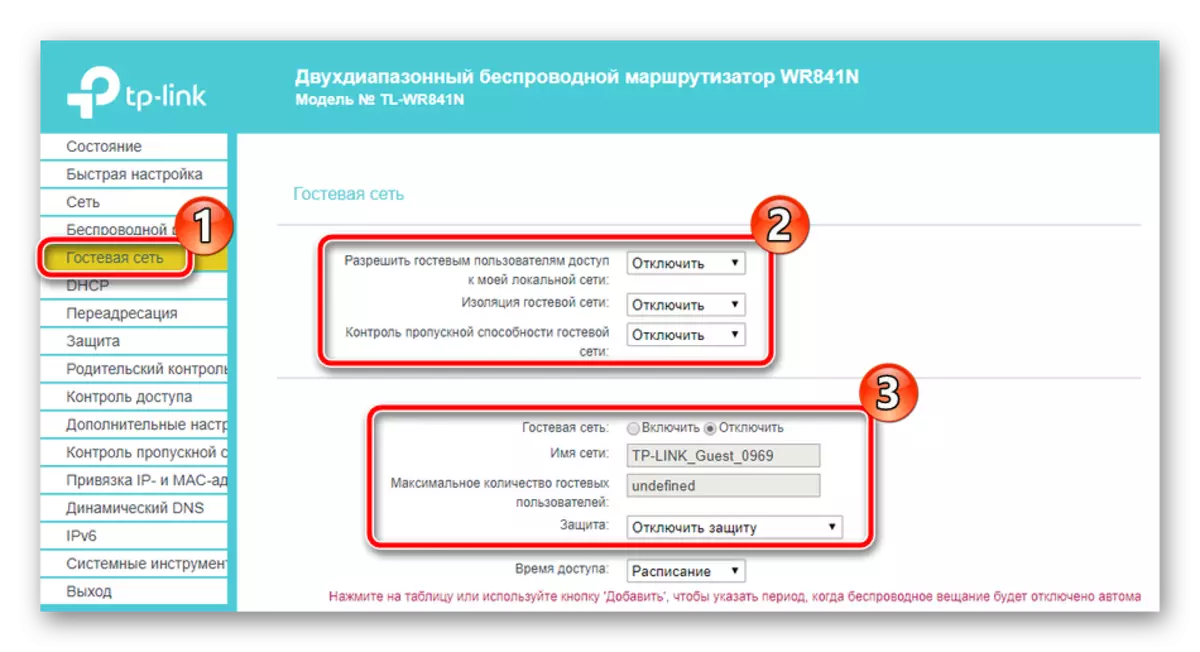

ମାନୁଆଲ୍ ମୋଡ୍ ରେ ରାଉଟର ବିନ୍ୟାସ କରିବା ସମୟରେ ବିଚାର କରିବାକୁ ବିଚାର କରିବାବେଳେ | ପୋର୍ଟ ଖୋଲିବା | ପ୍ରାୟତ , ଉପଭୋକ୍ତାମାନେ ଉପଭୋକ୍ତାମାନଙ୍କ ସହିତ କମ୍ପ୍ୟୁଟରରେ ସଂସ୍ଥାପିତ ହୋଇଛନ୍ତି ଯେଉଁମାନେ ଇଣ୍ଟରନେଟ୍ ପ୍ରବେଶ ଆବଶ୍ୟକ କରନ୍ତି | ସଂଯୋଗ କରିବାକୁ ଚେଷ୍ଟା କରିବାବେଳେ ସେମାନେ ଏକ ନିର୍ଦ୍ଦିଷ୍ଟ ପୋର୍ଟ ବ୍ୟବହାର କରନ୍ତି, ତେଣୁ ସଂଶୋଧନ କରିବା ପାଇଁ ଏହାକୁ ଖୋଲିବା ଆବଶ୍ୟକ | Tp-link Tl-Wr441n ରାଉଟରରେ ଏପରି ପ୍ରକ୍ରିୟା ନିମ୍ନଲିଖିତ ଅଟେ:
- "ଅଗ୍ରଗିଦ" ଶ୍ରେଣୀ, "ଭର୍ଚୁଆଲ୍ ସର୍ଭର" କୁ ଖୋଲ ଏବଂ "ଆଡ୍" ଉପରେ କ୍ଲିକ୍ କର |
- ଆପଣ ଏକ ଫର୍ମ ପ୍ରଦର୍ଶନ କରିବେ ଯାହାକୁ ଆପଣ ଭରିବା ଉଚିତ ଏବଂ ପରିବର୍ତ୍ତନ କରିବା ଉଚିତ୍ | ଷ୍ଟ୍ରିଙ୍ଗର ଭରିବା ର ସଠିକତା ବିଷୟରେ ଅଧିକ ପ readି, ନିମ୍ନରେ ରେଫରେନ୍ସ ଦ୍ୱାରା ଅନ୍ୟ ପ୍ରବନ୍ଧରେ ପ Read ଼ନ୍ତୁ |
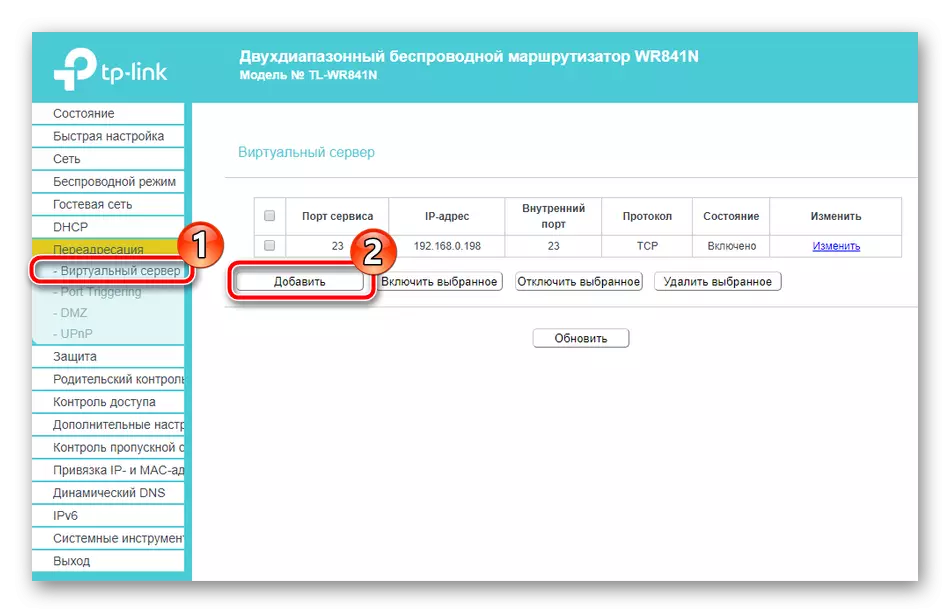
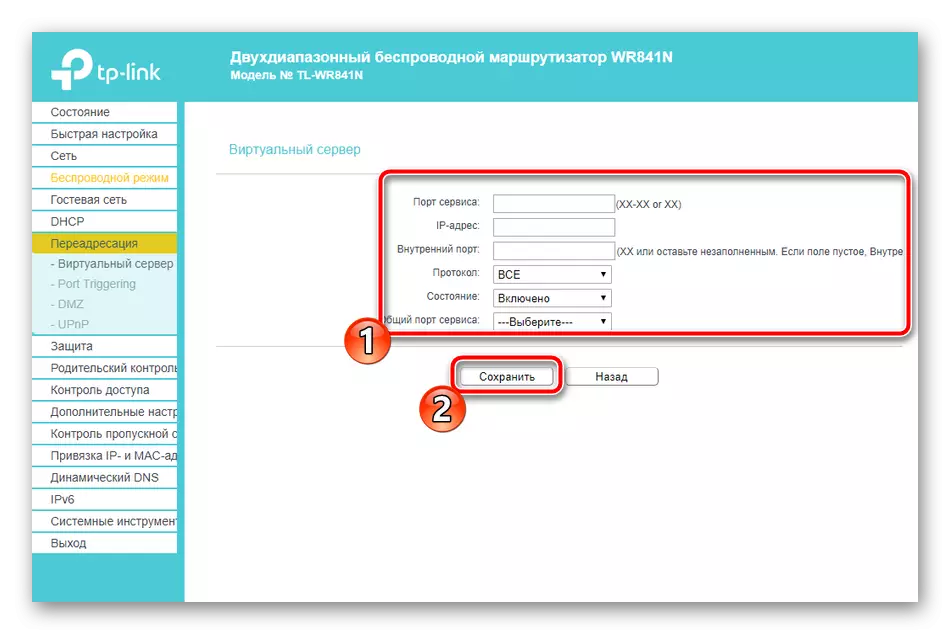
ଅଧିକ ପ readନ୍ତୁ: TP- ଲିଙ୍କ୍ ରାଉଟରରେ ପୋର୍ଟଗୁଡିକ ଖୋଲିବା |
ମୁଖ୍ୟ ଆଇଟମ୍ ଗୁଡିକର ଏହି ସମ୍ପାଦନା ସମାପ୍ତ ହୋଇଛି | ଆସନ୍ତୁ ସୁରକ୍ଷା ସେଟିଂସମୂହର ଅତିରିକ୍ତ ସେଟିଂକୁ ବିଚାର କରିବାକୁ ଅଗ୍ରଗତି କରିବା |
ସୁରକ୍ଷା
ସାଧାରଣ ଉପଭୋକ୍ତା ଏହାକୁ କେବଳ ଆପଣଙ୍କର ନେଟୱାର୍କକୁ ରୋକନ କରିବା ପଏଣ୍ଟ ନିକଟରେ ପାସୱାର୍ଡ ସେଟ୍ କରିବେ, କିନ୍ତୁ ଏହା ଶହେ ପ୍ରତିଶତ ନିରାପତ୍ତା ନିଶ୍ଚିତ କରେ ନାହିଁ, ତେଣୁ ଆମେ ଆପଣଙ୍କୁ ପାରାମିଟରଗୁଡିକ ସହିତ ନିଜକୁ ପରିଚିତ କରାଇ ପାରିବା:
- ବାମ ପ୍ୟାନେଲ୍ ଉପରେ "ସୁରକ୍ଷା" ଖୋଲନ୍ତୁ ଏବଂ "କଷ୍ଟମ ସୁରକ୍ଷା ସେଟିଂସମୂହ" କୁ ଯାଆନ୍ତୁ | ଏଠାରେ ଆପଣ ଅନେକ ଫଙ୍କସନ୍ ଦେଖନ୍ତି | ଡିଫଲ୍ଟ ଭାବରେ, ସେମାନେ ସମସ୍ତେ "ଫାୟାରୱାଲ୍" ବ୍ୟତୀତ ସକ୍ରିୟ ହୋଇଅଛନ୍ତି | ଯଦି ଆପଣଙ୍କର "ଅକ୍ଷମ" ପାଖରେ ନାହିଁ, ସେମାନଙ୍କୁ "ସକ୍ଷମ" କୁ "ସକ୍ଷମ" କୁ ସ୍ଥାନାନ୍ତର କରନ୍ତୁ ଏବଂ ଟ୍ରାଫିକ୍ ଏନକ୍ରିପସନ୍ ସକ୍ରିୟ କରିବାକୁ "ଫାୟାରୱାଲ" ବିପରୀତ ବାକ୍ସକୁ ଯାଞ୍ଚ କରନ୍ତୁ |
- "ବିସ୍ତାରିତ ସେଟିଂସମୂହ" ବିଭାଗରେ, ସବୁକିଛି ବିଭିନ୍ନ ପ୍ରକାରର ଆକ୍ରମଣରୁ ସୁରକ୍ଷା ଦେବାକୁ ନିର୍ଦ୍ଦେଶିତ | ଯଦି ଆପଣ ରାଉଟରକୁ ଘରେ ସ୍ଥାପନ କରିଛନ୍ତି, ଏହି ମେନୁରୁ ନିୟମକୁ ସକ୍ରିୟ କରିବାର କ is ଣସି ଆବଶ୍ୟକତା ନାହିଁ |
- ରାଉଟରର ସ୍ଥାନୀୟ ନିୟନ୍ତ୍ରଣ ୱେବ୍ ଇଣ୍ଟରଫେସକୁ ଅତିକ୍ରମ କରେ | ଯଦି ଏକାଧିକ କମ୍ପ୍ୟୁଟର ଆପଣଙ୍କର ସ୍ଥାନୀୟ ସିଷ୍ଟମ ସହିତ ସଂଯୁକ୍ତ, ଏବଂ ଆପଣ ସେମାନଙ୍କର ଏହି ଉପଯୋଗିତାଗୁଡ଼ିକୁ ଗ୍ରହଣ କରିବାକୁ ଚାହାଁନ୍ତି ନାହିଁ, ତେବେ "କେବଳ ନିର୍ଦ୍ଦିଷ୍ଟ" ମାର୍କର MAC କିମ୍ବା ଅନ୍ୟକୁ ଆବଶ୍ୟକର MAC ଠିକଣା ପ୍ରବେଶ କରନ୍ତୁ | ତେଣୁ, ଏହି ଉପକରଣଗୁଡ଼ିକ ରାଉଟରିବର୍ଗ ମେନୁ ପ୍ରବେଶ କରିବାରେ ସକ୍ଷମ ହେବ |
- ଆପଣ ପିତାମାତାଙ୍କ ନିୟନ୍ତ୍ରଣ ଅନ୍ତର୍ଭୂକ୍ତ କରିପାରିବେ | ଏହା କରିବାକୁ, ଉପଯୁକ୍ତ ବିଭାଗକୁ ଯାଆନ୍ତୁ, ଫଙ୍କସନ୍ ସକ୍ରିୟ କରନ୍ତୁ ଏବଂ ଆପଣ ନିୟନ୍ତ୍ରଣ କରିବାକୁ ଚାହୁଁଥିବା କମ୍ପ୍ୟୁଟରର M ମ୍ୟାକ୍ ଠିକଣା ପ୍ରବେଶ କରନ୍ତୁ |
- ନିମ୍ନରେ ଆପଣ କାର୍ଯ୍ୟସୂଚୀ ବିକଳ୍ପ ଖୋଜିବେ, ଏହା ଆପଣଙ୍କୁ କେବଳ ଏକ ନିର୍ଦ୍ଦିଷ୍ଟ ସମୟରେ ଏକ ନିର୍ଦ୍ଦିଷ୍ଟ ସମୟରେ ସକ୍ଷମ କରିବାକୁ ଅନୁମତି ଦେବ ଏବଂ ଉପଯୁକ୍ତ ଫର୍ମରେ ଲକ୍ କରିବାକୁ ସାଇଟଗୁଡିକ ସହିତ ଲିଙ୍କ୍ ଯୋଡିବ |

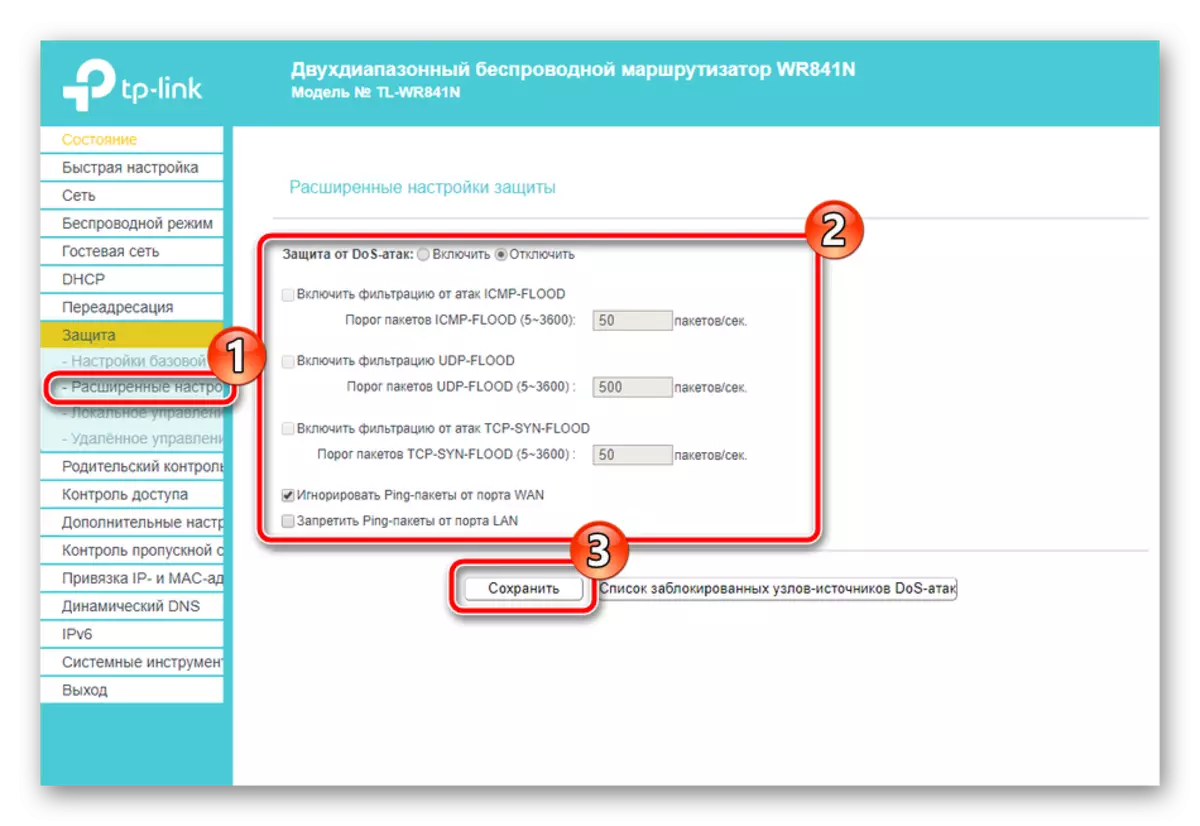
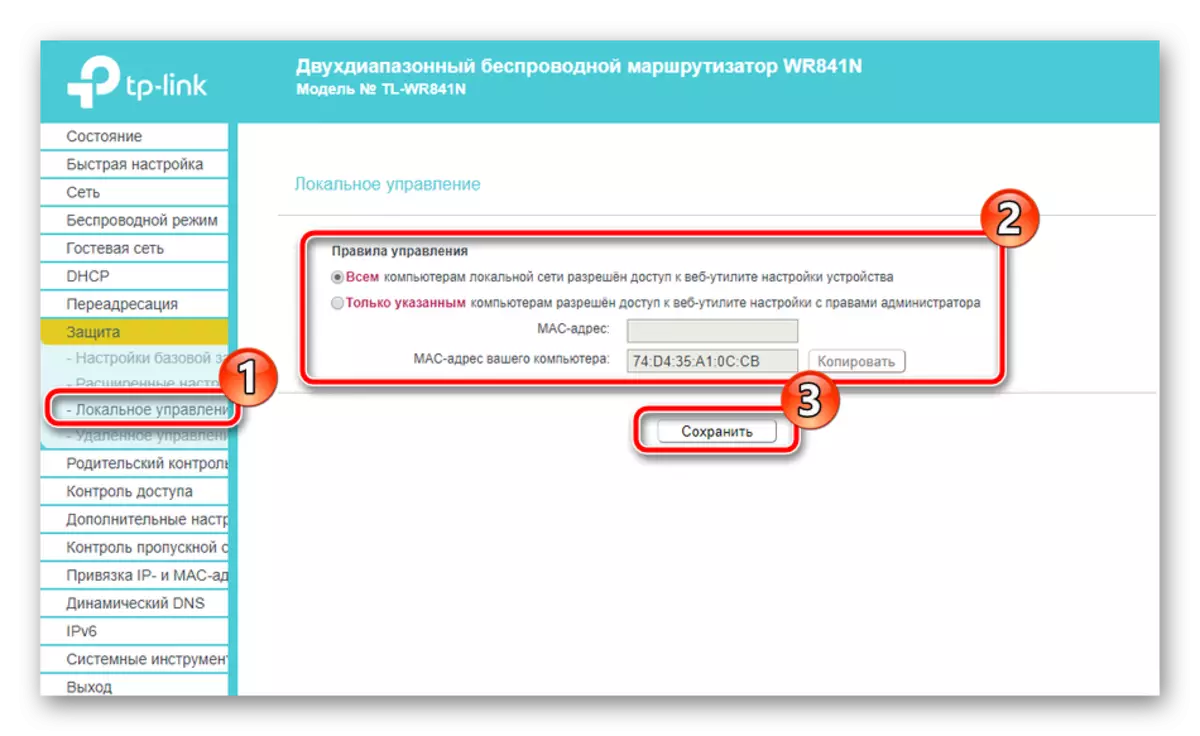

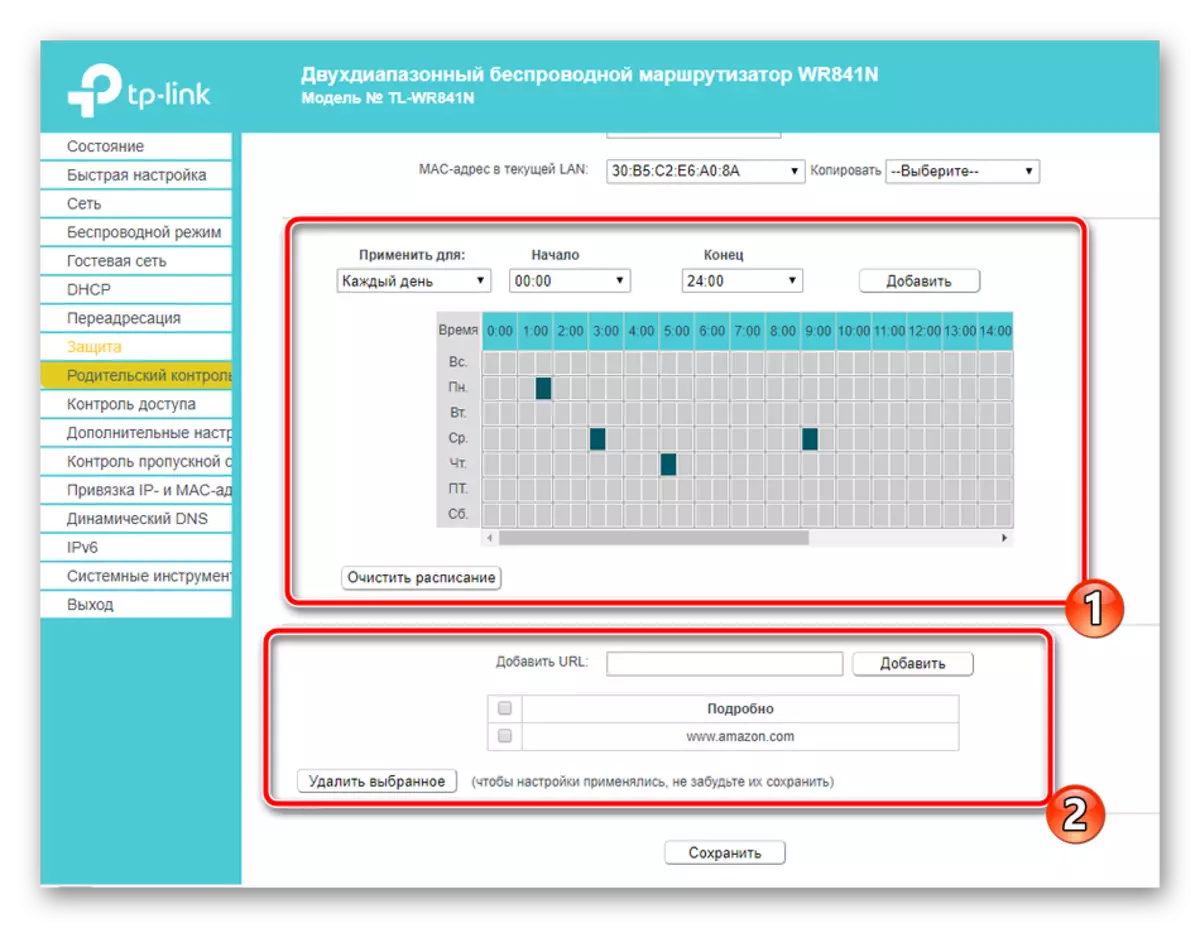
ସମାପ୍ତ ସେଟିଂ
ଏହା ଉପରେ, ଆପଣ ନେଟୱର୍କ ଉପକରଣଗୁଡ଼ିକର ସଂରଚନା ପାଇଁ ପ୍ରଣାଳୀ କାର୍ଯ୍ୟ କରିଥିଲେ, ଏହା କେବଳ ସାମ୍ପ୍ରତିକ କାର୍ଯ୍ୟଗୁଡିକ ରହିଥାଏ ଏବଂ ଆପଣ କାର୍ଯ୍ୟ କରିବାକୁ ଯାଇପାରିବେ:
- ଡୋମେନ୍ ନାମଗୁଡିକର ଗତି ପରିବର୍ତ୍ତନ ଟର୍ନ୍ ଅନ୍ ଯଦି ଆପଣ ଆପଣଙ୍କର ସାଇଟ୍ କିମ୍ବା ବିଭିନ୍ନ ସର୍ଭରରେ ହୋଲିଂ କରୁଛନ୍ତି ତେବେ ଡୋମେନ୍ ନାମର ଗତି ପରିବର୍ତ୍ତନ ଟର୍ନ୍ ଅନ୍ କରନ୍ତୁ | ସେବା ଆପଣଙ୍କ ପ୍ରଦାନକାରୀଙ୍କଠାରୁ ନିର୍ଦ୍ଦେଶ ଦିଆଯାଇଛି, ଏବଂ "ଡାଇନାମିକ୍ DNS" ମେନୁ ଆକ୍ଟିଭେସନ୍ ପାଇଁ ପ୍ରାପ୍ତ ସୂଚନା ଉପସ୍ଥାପନ କରେ |
- "ସିଷ୍ଟମ୍ ଟୁଲ୍ସ" ରେ "ସମୟ ସେଟିଂ" ଖୋଲ | ନେଟୱର୍କର ଅପରେସନ୍ ବିଷୟରେ ସୂଚନାର ସଠିକ ସଂଗ୍ରହ ପାଇଁ ଦିନ ଏବଂ ସମୟ ଏଠାରେ ସଂସ୍ଥାପନ କରନ୍ତୁ |
- ଏକ ଫାଇଲ୍ ଭାବରେ ସାମ୍ପ୍ରତିକ ବିନ୍ୟାସଗୁଡ଼ିକର ବ୍ୟାକଅପ୍ କୁ ଆପଣଙ୍କର ପ୍ରବେଶ ଅଛି | ତାପରେ ଏହାକୁ ଡାଉନଲୋଡ୍ ହୋଇପାରିବ ଏବଂ ପାରାମିଟରଗୁଡ଼ିକ ସ୍ୱୟଂଚାଳିତ ଭାବରେ ପୁନ restore ସ୍ଥାପନ କରିବ |
- ପାସୱାର୍ଡ ଏବଂ ଚାଳକନାମକୁ ଷ୍ଟାଣ୍ଡାର୍ଡ ଆଡମିନି ସହିତ ଅଧିକ ସୁବିଧାଜନକ ଏବଂ ଜଟିଳ ସହିତ ପରିବର୍ତ୍ତନ କରନ୍ତୁ ଯାହା ଦ୍ ext ାରା ଅତିରିକ୍ତ ୱେବ୍ ଇଣ୍ଟରଫେସରେ ଅତିରିକ୍ତ ଇଣ୍ଟରଫେସ୍ ଅନ୍ତର୍ଭୂକ୍ତ ନୁହେଁ |
- ସମସ୍ତ ପ୍ରକ୍ରିୟା ସମାପ୍ତ ହେବା ପରେ, ରିବାର୍ଟ "ବିଭାଗ ଖୋଲ ଏବଂ ରାଉଟରକୁ ପୁନ rest ଆରମ୍ଭ କରିବାକୁ ଉପଯୁକ୍ତ ବଟନ୍ ଉପରେ କ୍ଲିକ୍ କର ଏବଂ ବଳିରେ ପ୍ରବେଶ କରିଥିବା ସମସ୍ତ ପରିବର୍ତ୍ତନକୁ ପୁନ rest ଆରମ୍ଭ କରିବା |


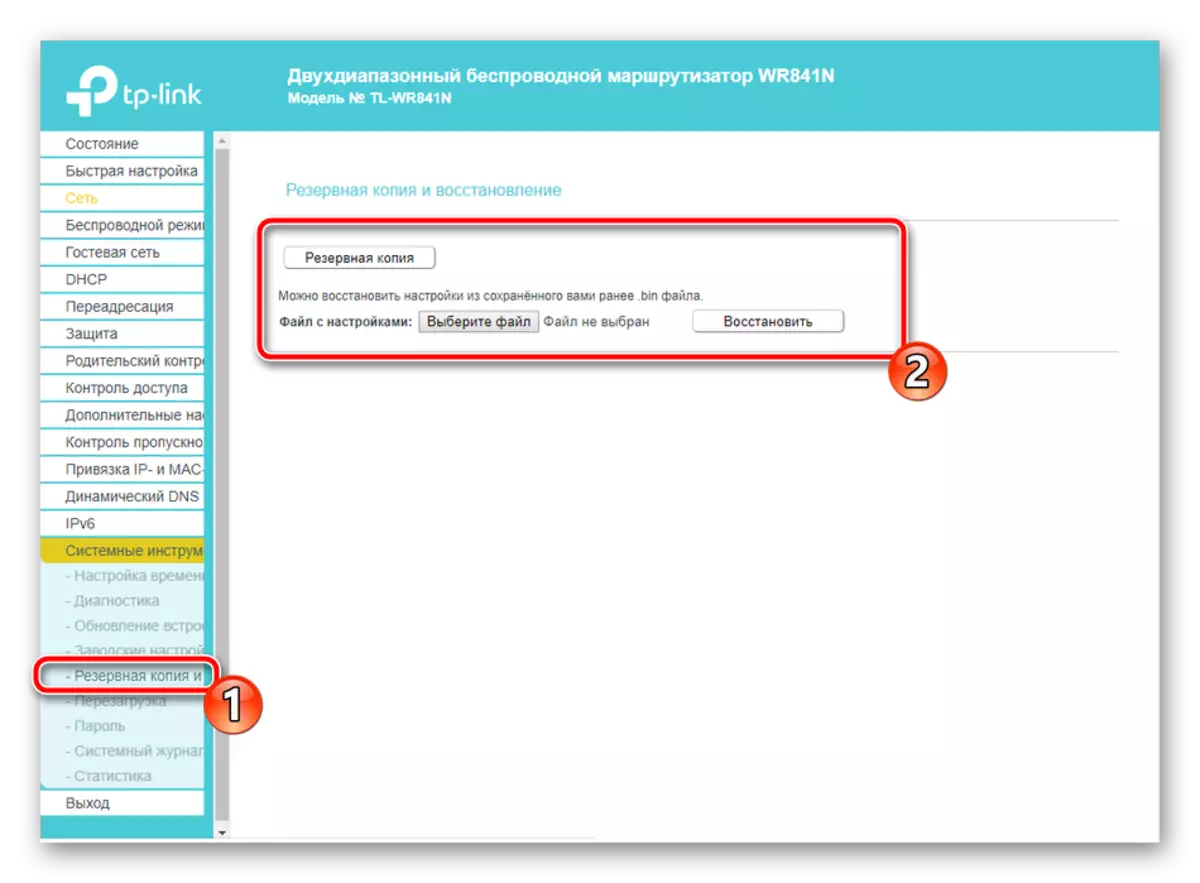

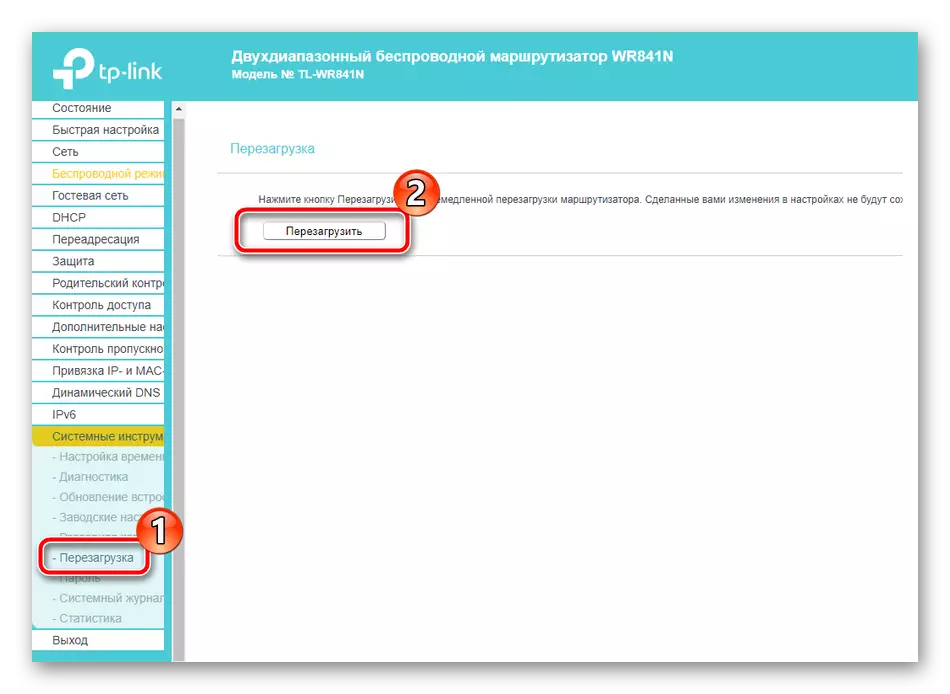
ଏହା ଉପରେ, ଆମର ଆର୍ଟିକିଲ୍ ଶେଷ ହୋଇଗଲା | ଆଜି ଆମେ ସ୍ d- ଲିଙ୍କ୍ TL-WR841N ରାଉଟର ବିନ୍ୟାସକୁ ବିସ୍ତୃତ ଭାବରେ ଆକଳନ କରିଛୁ | ସେମାନେ ଦୁଇଟି ସେଟଅପ୍ ମୋଡ୍, ସୁରକ୍ଷା ନିୟମ ଏବଂ ଅତିରିକ୍ତ ଉପକରଣ ବିଷୟରେ ଆଲୋଚନା କରିଥିଲେ | ଆମେ ଆଶା କରୁଛୁ ଆମର ସାମଗ୍ରୀ ଉପଯୋଗୀ ଥିଲା ଏବଂ ଆପଣ ବିନା କଷ୍ଟରେ କାର୍ଯ୍ୟ ସହିତ ମୁକାବିଲା କରିବାରେ ସଫଳ ହୋଇଥିଲେ |
ଆହୁରି ମଧ୍ୟ ଦେଖନ୍ତୁ: ଫର୍ମୱେୟାର ଏବଂ tp-link tl-str841n ପୁନ restore ସ୍ଥାପନ କରନ୍ତୁ |
